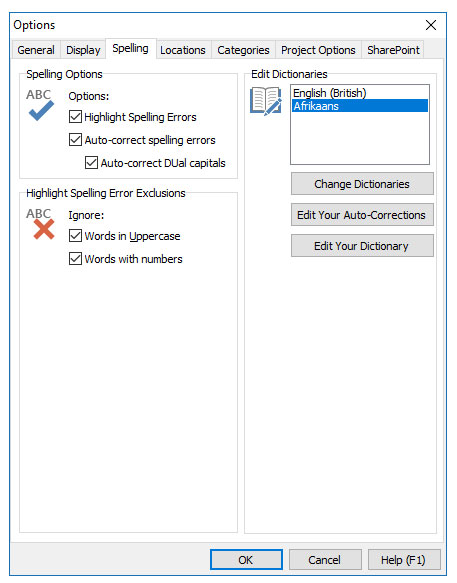Uso del corrector ortográfico y adición de diccionarios
La revisión ortográfica se realiza automáticamente a medida que escribe los títulos o notas de las ramas. Los errores se resaltan con un garabato rojo. Por ejemplo - 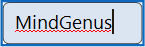
Para revisar la ortografía de todo el mapa:
- Cambiar a la cinta "Herramientas"
- Haga clic en el comando "Corrector ortográfico"
Para revisar la ortografía de una sección del mapa:
- Cambiar a la cinta "Herramientas"
- Seleccione las ramas que desea revisar ortográficamente
- Haga clic en el comando "Corrector ortográfico"
Para agregar errores marcados incorrectamente al diccionario:
- Haga clic derecho sobre la palabra que desea agregar.
- Seleccione "Agregar"
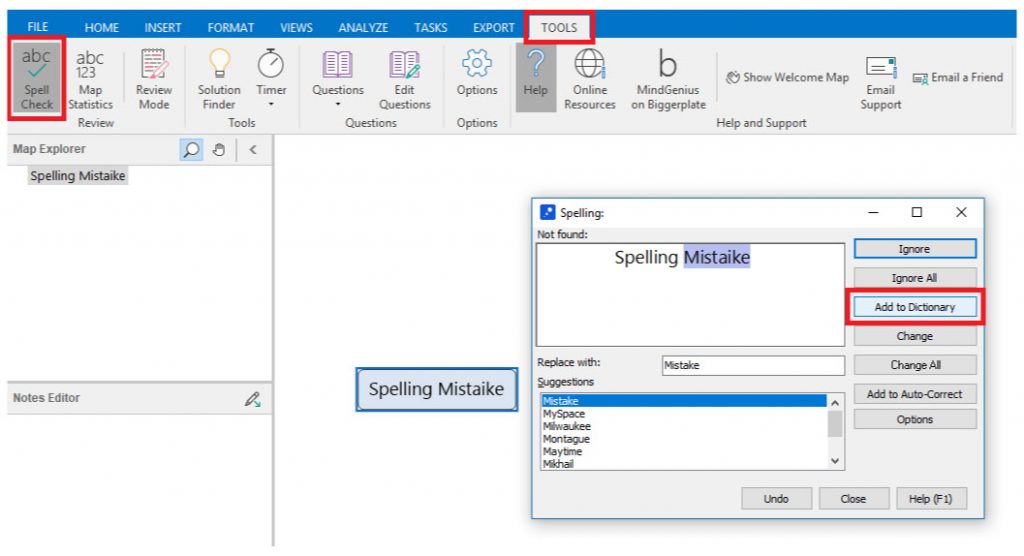
Edición de sus autocorrecciones
A veces, puede agregar accidentalmente correcciones automáticas a su diccionario que desea eliminar.
Puede editar su diccionario para eliminar las autocorrecciones no deseadas a través del cuadro de diálogo Editar autocorrecciones:
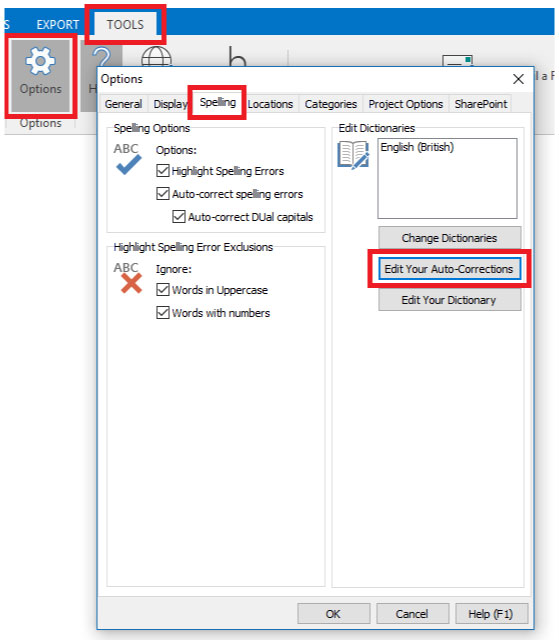
Para editar una autocorrección:
- Cambie a la cinta "Herramientas" y haga clic en "Opciones"
- Cambie a la pestaña "Ortografía" y haga clic en "Editar sus autocorrecciones"
- Desplácese por la lista de autocorrecciones y seleccione la que desea editar.
- Edite el valor en el campo "Ancho"
- Haga clic en Aceptar"
Para agregar una nueva autocorrección manualmente:
- Cambie a la cinta "Herramientas" y haga clic en "Opciones"
- Cambie a la pestaña "Ortografía" y haga clic en "Editar sus autocorrecciones"
- Ingrese el texto en el campo "Reemplazar" que desea reemplazar
- Ingrese el texto en el campo "Con" que desea reemplazar el texto anterior con
- Haga clic en "Agregar"
- Haga clic en Aceptar"
Para eliminar una autocorrección:
- Cambie a la cinta "Herramientas" y haga clic en "Opciones"
- Cambie a la pestaña "Ortografía" y haga clic en "Editar sus autocorrecciones"
- Desplácese por la lista de autocorrecciones y seleccione la que desea eliminar.
- Haga clic en "Eliminar"
- Haga clic en Aceptar"
Agregar un nuevo diccionario a MindGenius
De serie, MindGenius viene con diccionarios de inglés (Reino Unido) e inglés (EE. UU.) Ya instalados.
Se pueden agregar a MindGenius nuevos diccionarios guardados en formato .adm.
Para hacer esto:
- Busque y descargue el diccionario que desea instalar; tenga en cuenta la ubicación de descarga (como ejemplo, encontré un diccionario de inglés Arikaans en línea)
- En MindGenius, navegue hasta la cinta "Herramientas" y seleccione "Opciones"
- En el cuadro de diálogo "Opciones", seleccione la pestaña "Ortografía"
- Haga clic en el botón "Cambiar diccionarios"
- En "Diccionarios", haga clic en el botón "Agregar".
- Navegue hasta la ubicación de descarga de su nuevo diccionario, selecciónelo y haga clic en "Abrir"
- Haga clic en Aceptar"
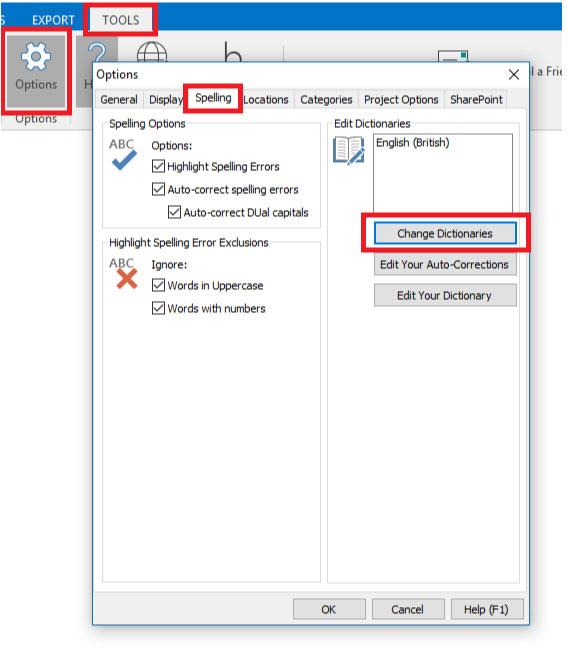
Seleccione "Agregar" y busque su nuevo archivo de diccionario en su PC
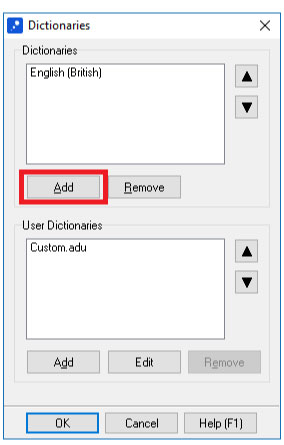
Haga clic en "Aceptar" - El nuevo diccionario se agrega a la lista